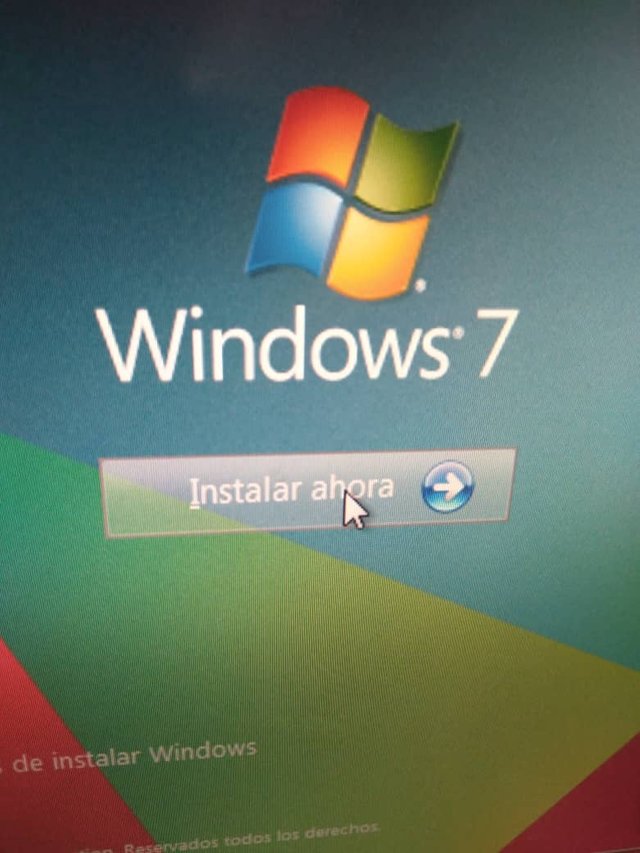
Hola amigos, me siento muy complacido en estar presente en esta temática del día sábado de Ciencia y Tecnología, en esta oportunidad quiero compartir con todos ustedes como realizarle servicio y como instalar el Sistema Operativo a una computadora.
Mi experiencia vivida en mi PC, quiero que todos estén al tanto para que puedan evitar dichas fallas en sus computadoras, así puedan realizarle sus chequeos preventivos y evitar daños mayores. La computadora al encenderla me arrojaba una notificación insignificante solo le daba a la X "de quitar" y me funcionaba normalmente nunca pensé que era importante, claro ya me estaba notificando, hasta que un día la PC se puso super lenta y pesada para entrar en mis documentos, como pude con mucha paciencia pude resguardar la información mas importante en mi pendrive, y comencé a borrar información vieja que ya no era de gran utilidad para ver si era que ya estaba recargada de información, porque mis hijos también tienen sus programas guardados.
comenzamos a eliminar todo lo innecesario, pero la falla continuaba, la reiniciamos, nada que mejoraba, hasta que llame a un técnico cuñado mio @rmm31 le dije la falla me explico y me dijo que esa falla se presenta por varias razones, le lleve la pc al técnico y comenzamos a trabajar en ella.
- Primero le chequeamos los Fan Coolers que estén trabajando perfectamente, los Fan Cooler succionan aire que funciona como sistema de enfriamiento, y extrae el calor que genera el funcionamiento de la PC.

- Segundo le extraemos toda la cantidad de polvo que obstruía la entrada de aire, he impide que el aire realice su función.


- Tercero reemplazamos la pasta térmica ya vencida y le colocamos pasta térmica nueva.


- Cuarto vericamos los filtros.

Después de realizar dicho servicio, procedemos a ver su comportamiento en cuanto a su velocidad de responder, les cuento el problema continuaba, el siguiente paso seria detectar si algún programa no deseado estaba evitando el buen funcionamiento de la Pc encontramos 4 programas no deseados que le restaba rapidez a la PC, pero como aun estaba muy lenta íbamos a perder mucho tiempo, Yo ya tenia la información importante resguardada y llegamos a la conclusión de reemplazarle el sistema operativo, manos a la obra.
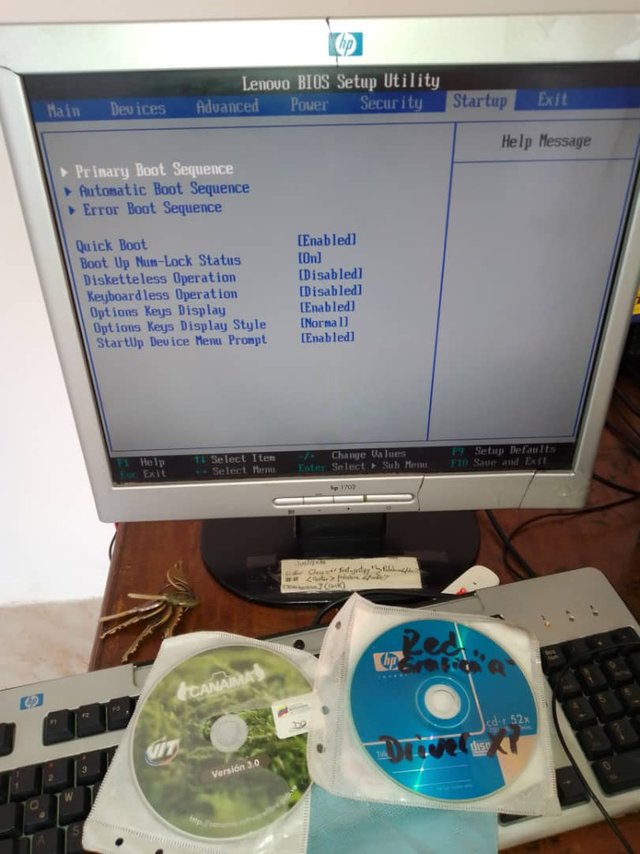
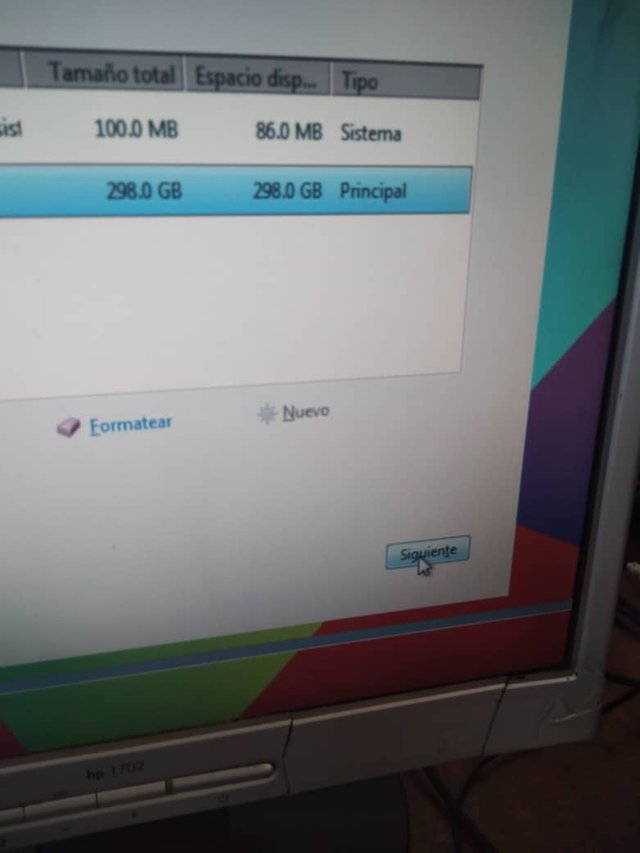
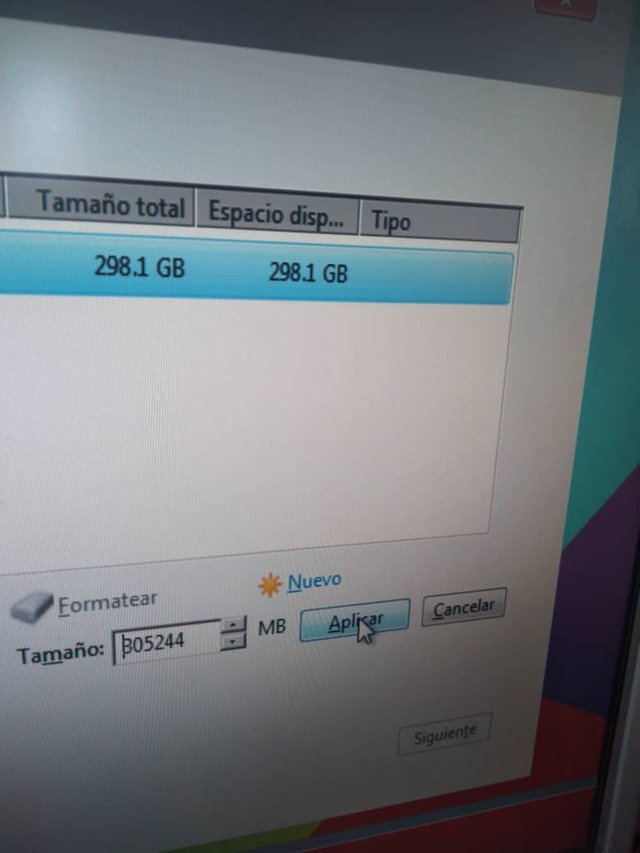
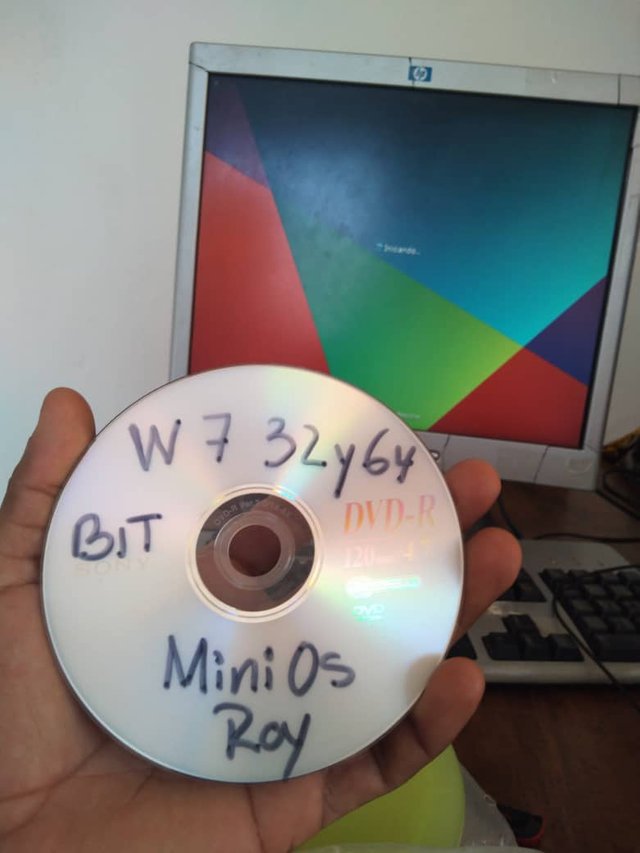
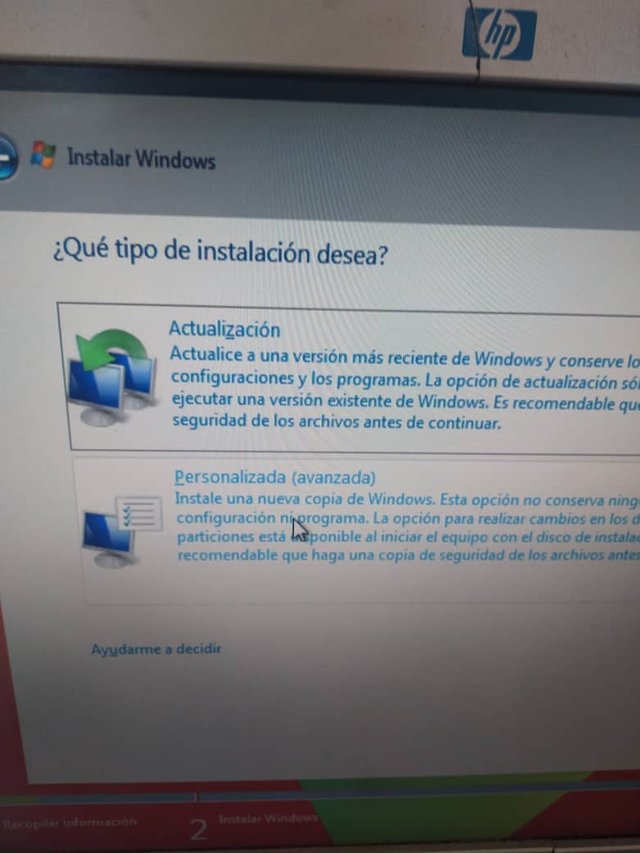
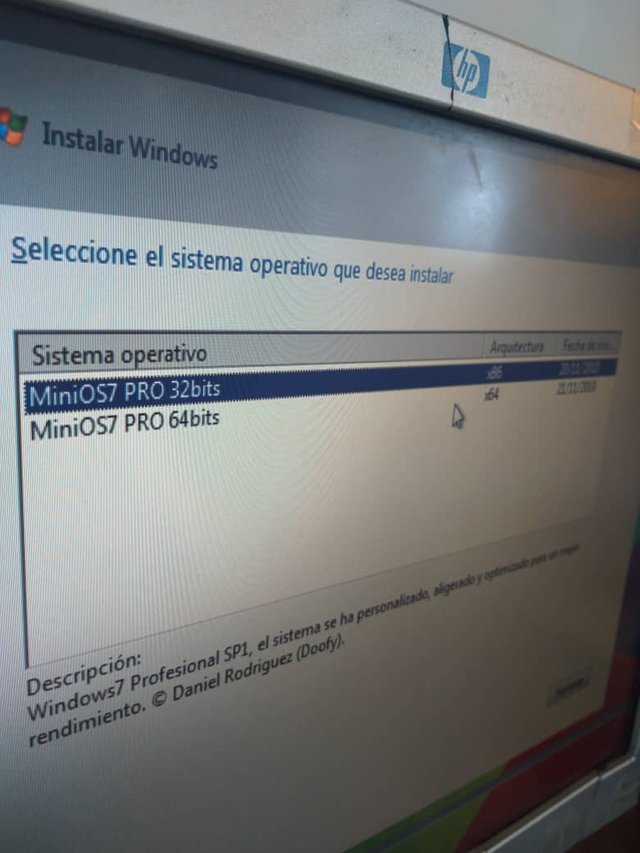
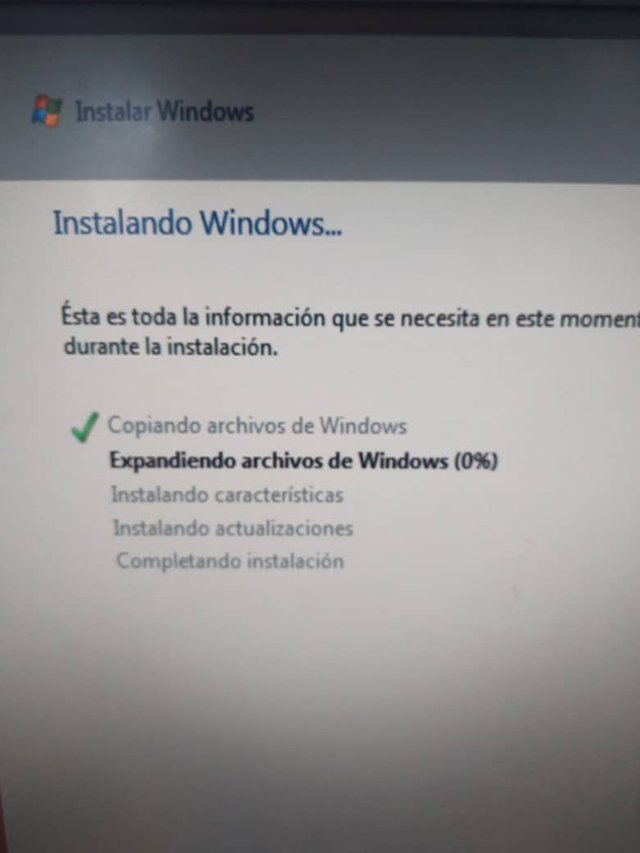
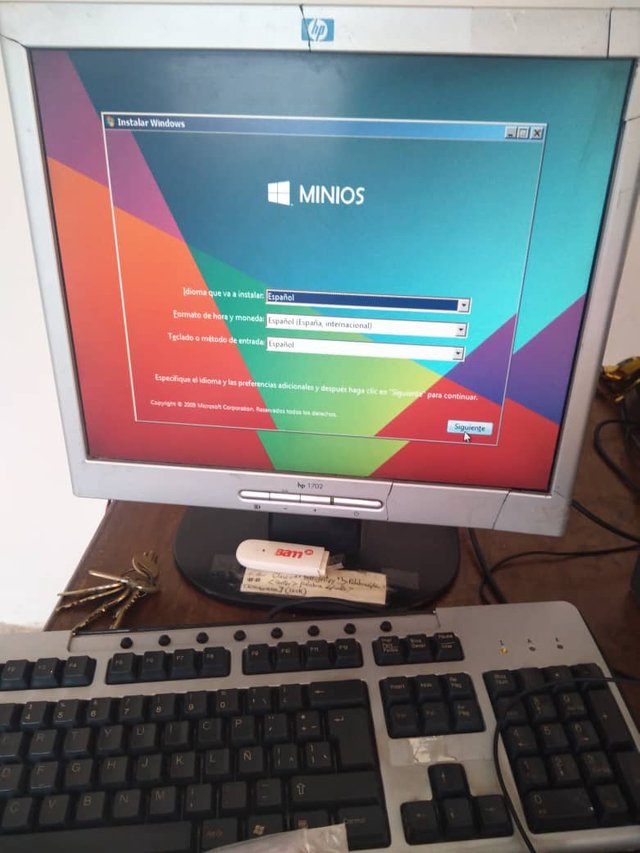
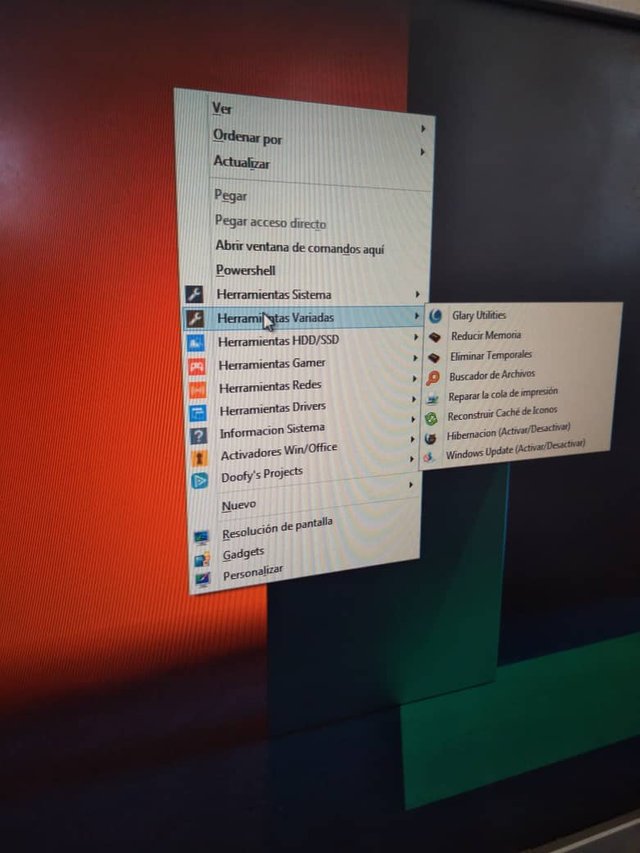

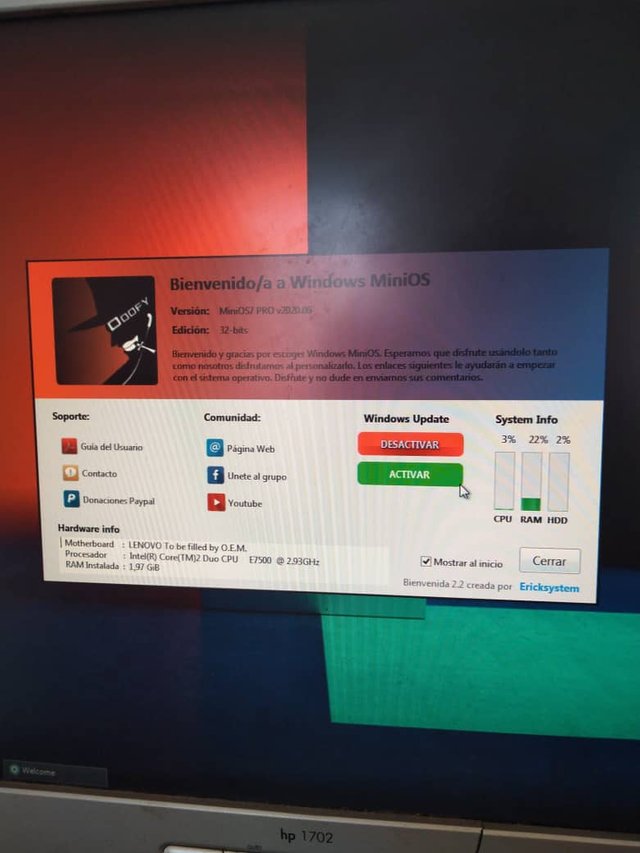
¿Porque ocurren esos tipos de Fallas?
- Fan Coolers deficientes o dañados.
- Pasta térmica seca del procesador o chip de vídeo.
- Poca memoria RAM.
- Deficiencia de voltaje en la fuente de poder.
- Programas que consumen muchos recursos al computador.
- Fallas del Sistema Operativo.
- Actualización de Windows.
- Programas maliciosos.
- Filtros dañados.
Recomendaciones para un buen funcionamiento del Computador.
- Vigilar siempre el funcionamiento de tu equipo.
- Chequear el buen funcionamiento del Fan Coolers.
- Chequear el funcionamiento de la PC cuando se instale nuevos programas.
- Realizar mantenimiento interno a la placa "Retirando el exceso de polvo, reemplazo de la pasta térmica anualmente"

Una explicación muy detallada para hacer el mantenimiento a nuestro equipo, y la instalación del software.
Siempre necesitamos de un técnico que nos apoye en estas labores, para los que somos bien malos con esto; jajaja.
Saludos!
Downvoting a post can decrease pending rewards and make it less visible. Common reasons:
Submit
jajajaja saludos amigo @yolvijrm gracias por la visita amigo.
Downvoting a post can decrease pending rewards and make it less visible. Common reasons:
Submit
Wow!! Muy buena tu publicación, muchas gracias por compartirnos la información. Saludos!
Downvoting a post can decrease pending rewards and make it less visible. Common reasons:
Submit
muy interesante espero sea de gran ayuda. gracias por la visita.
Downvoting a post can decrease pending rewards and make it less visible. Common reasons:
Submit
Excelente explicación @pepo84 se nota que aprendes rápido, todo lo que te iba comentando lo ibas captando. Fue un gusto para mí explicarte cómo se hace un servicio. Ya en el futuro tu mismo podrás hacerlo.

Downvoting a post can decrease pending rewards and make it less visible. Common reasons:
Submit